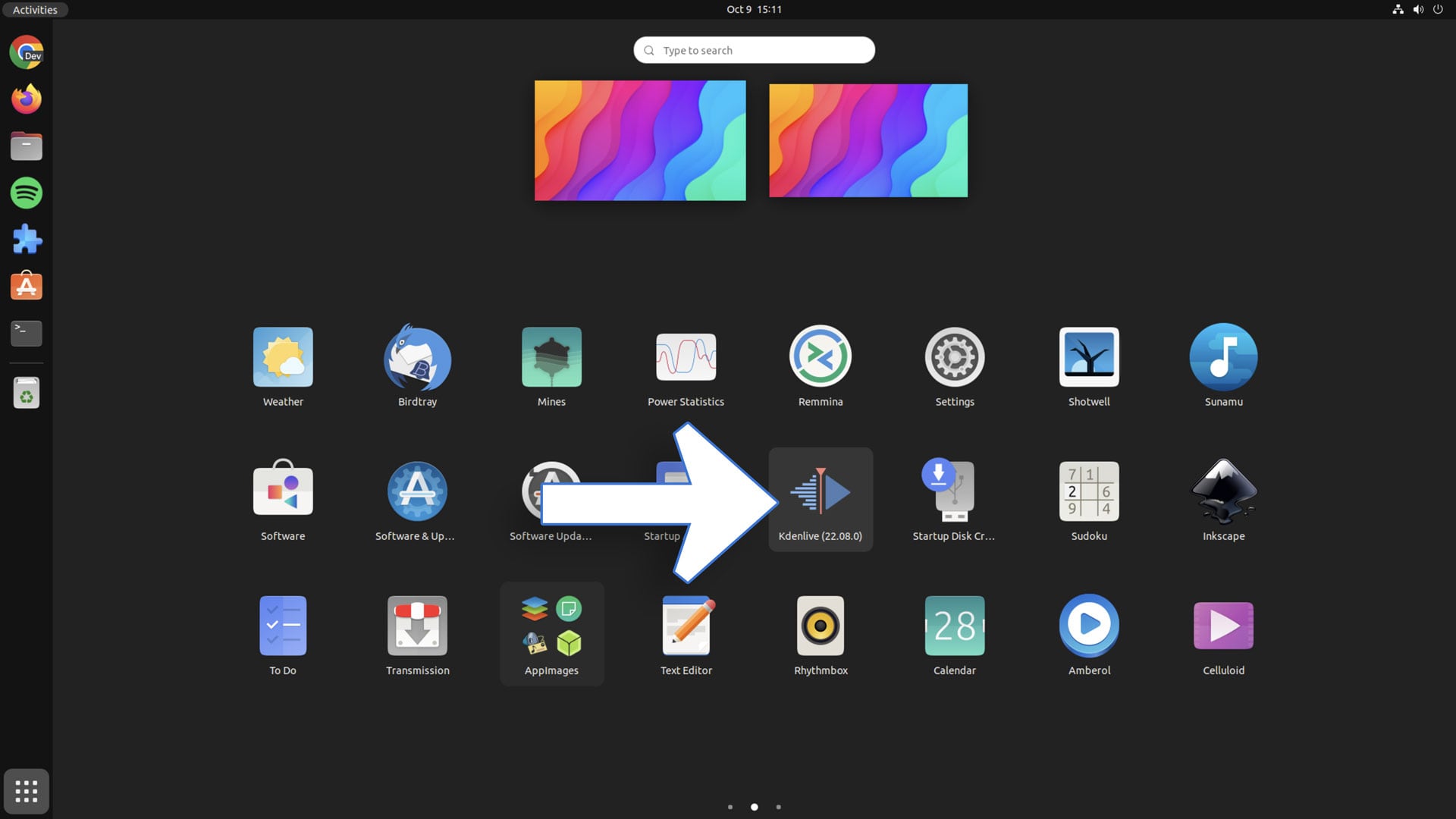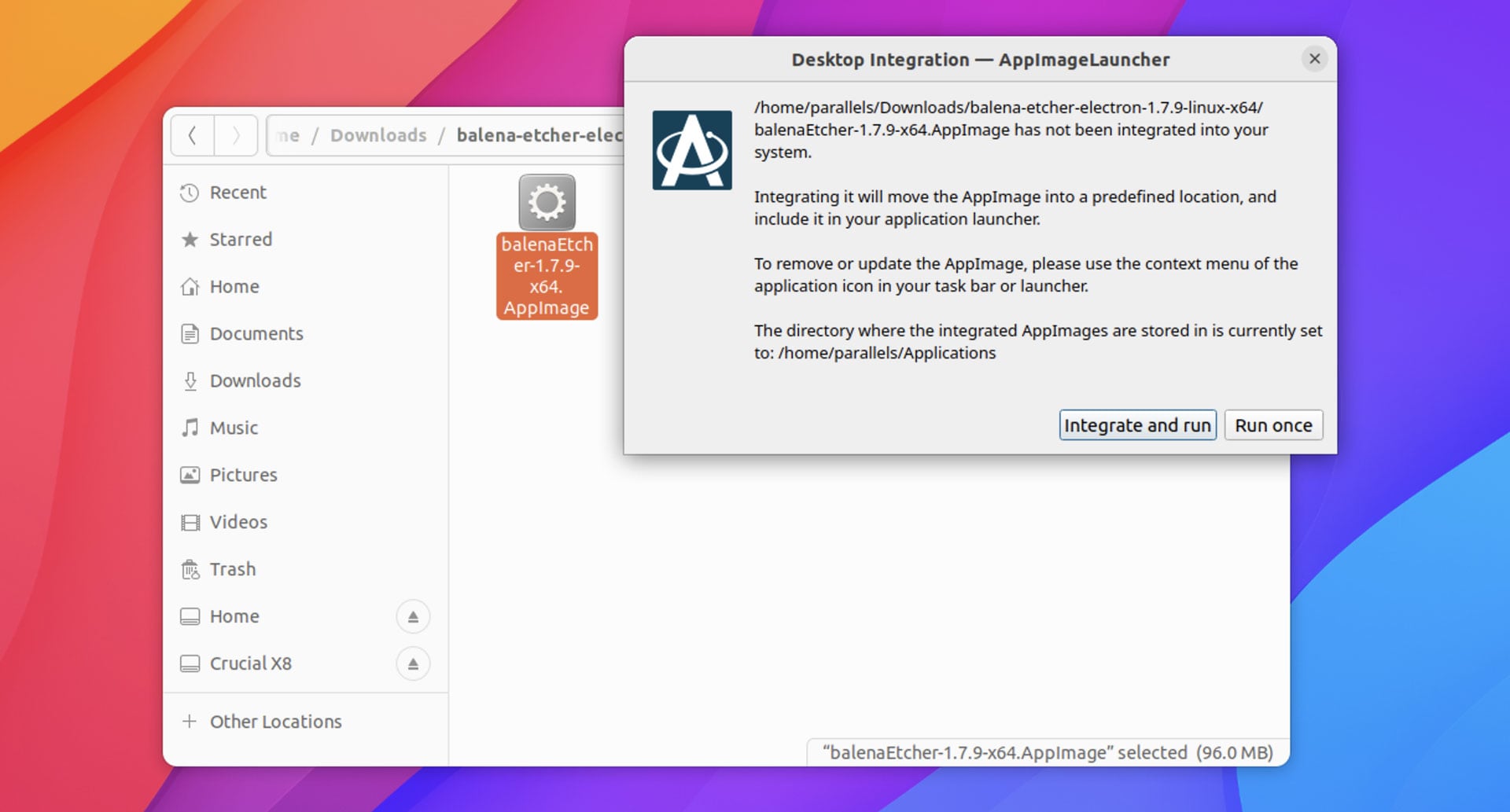该工具将 AppImages 与 Ubuntu 桌面集成
AppImage 是软件开发人员打包并将其应用程序分发给 Linux 用户的一种流行方式,无论他们选择什么特定的发行版。
便携性才是真正的吸引力; AppImage 包含运行所需的一切,在一个可执行文件中,它们是运行软件的简单、直接的方式。您下载一个 .AppImage 文件,转到将其下载到的文件夹,授予其运行权限,然后双击将其打开。
这并不难!
但是,如果您想在 Ubuntu 上为 AppImages 创建应用程序菜单快捷方式(例如,这样您就可以从与其他应用程序相同的应用程序启动器中打开您最喜欢的 AppImage 应用程序),那么有一个名为 AppImageLauncher 的实用程序 这会有所帮助。
AppImageLauncher 是一个系统集成工具,它可以为您喜爱的 AppImage 创建适当的快捷方式,以便您可以从您选择的应用程序启动器或应用程序菜单中打开它们。更好的是,该实用程序可以让您运行 AppImages,而无需使其可执行 - 如果没有其他的话,这也是一个安全方面的好处。
让我们看看该应用程序的实际运行情况。
AppImageLauncher实用程序
进入 GitHub 上的 AppImageLauncher“Releases”页面,展开最新连续版本下方的“assets”选项,然后下载适合您系统的相应 .deb 安装程序(注意 ARM64 和 AMD64)。
尽管该实用程序有 Lite 版本(同样作为 AppImage),但该工具的开发人员建议安装“完整”版本,该版本以 .deb 或 .rpm 形式提供 安装程序。这提供了最有保证的最佳体验。
下载后,以您首选的方法安装 .deb(我使用 CLI 中的 sudo apt install ./foo.deb)。
下次运行 AppImage 时,系统会询问您是否要为其创建系统启动器,并将运行时重新定位到安全文件夹(您可以通过捆绑的设置应用程序控制该文件夹的位置)。
AppImages 桌面快捷方式将在 Ubuntu Dock 中显示正确的应用程序图标,这是我过去使用过的 AppImages 时常遇到的问题 - 但此方法可确保显示正确的应用程序图标。
您可以通过 AppImageLauncher 设置快捷方式(在安装 deb 版本期间添加)来配置该工具的设置。它具有以下选项: 运行新的 AppImage 时显示集成对话框;设置 AppImage 移动到的位置;是否在启动时运行集成守护进程;和更多。
您还可以指定一个目录来“监视”新的 .AppImage 文件,这很方便。
想尝试一下吗? Kdenlive 是最好的 Linux 视频编辑器之一,其开发人员定期以 AppImage 格式发布新版本。另一个流行的 AppImage 是 Balena Etcher,这是一个超级易于使用的图像写入工具。如需更多 AppImage,请查看 AppImage Hub。
来自@popey